Comment installer des installations apt-get de Linux-Style sous Windows avec les utilisateurs Linux de <-

? Les utilisateurs de Linux aiment installer des logiciels depuis la ligne de commande, et il n'est pas difficile de comprendre pourquoi. Au lieu de télécharger des fichiers exécutables, de les exécuter et d'esquiver les différentes tentatives de modification de votre moteur de recherche par défaut, vous tapez simplement ce que vous voulez installer et appuyez sur "Entrée".
Si vous voulez ce type de paix sur Windows que Chocolatey, le gestionnaire de paquets pour Windows. Cet outil gratuit vous permet d'installer des milliers d'applications avec une commande rapide (choco install), et de les mettre à jour avec un autre (upgrade choco.) Cela peut vous faire gagner beaucoup de temps Si vous êtes le genre de personne qui installe beaucoup de logiciels libres.
Vous pouvez utiliser Chocolatey à deux endroits: l'invite de commande et PowerShell. Voici comment installer ce gestionnaire de paquets dans les deux environnements, mais vous en avez vraiment besoin l'un ou l'autre. Choisissez
Installer et utiliser Chocolatey À partir de l'invite de commande
Chocolatey ne fonctionne que dans l'invite de commande si vous l'exécutez en tant qu'administrateur. Pour ce faire, cliquez avec le bouton droit sur Invite de commandes dans le menu Démarrer, puis cliquez sur Exécuter en tant qu'administrateur.
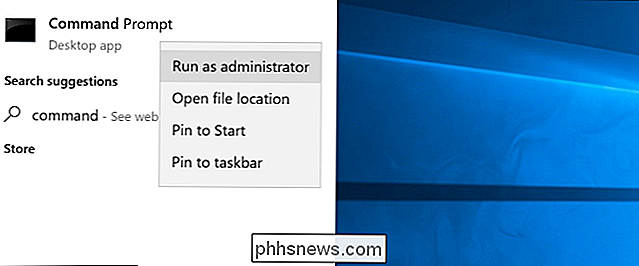
Pour installer Chocolatey, vous devez d'abord exécuter la commande suivante, qui télécharge et exécute le programme d'installation pour vous:
@ "% SystemRoot% System32 WindowsPowerShell v1.0 powershell.exe" -NoProfile -ExecutionPolicy Bypass -Command "iex ((New-Object System.Net.WebClient) .DownloadString (' //chocolatey.org/install.ps1 ')) "&& SET" CHEMIN =% PATH%;% ALLUSERSPROFILE% chocolatey bin "Cette commande peut changer, vérifiez donc les instructions officielles de Chocolatey si vous rencontrez des problèmes .
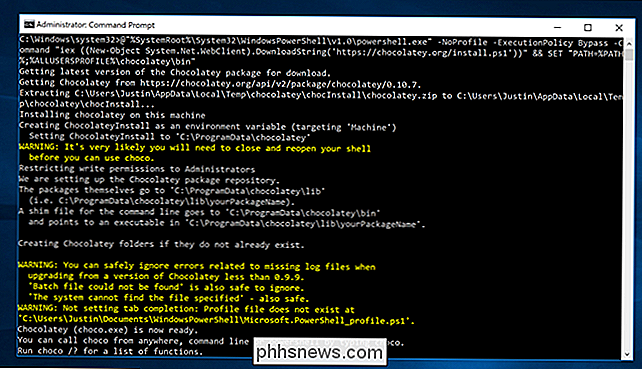
Après avoir installé Chocolatey, vous pouvez l'utiliser immédiatement (bien que dans certains cas, vous devrez peut-être fermer et rouvrir l'invite de commande d'administration). L'installation du logiciel est simple: tapez simplementchoco installsuivi du nom du programme. Ici, nous installonschoco install filezillapour installer le populaire client FTP Filezilla.
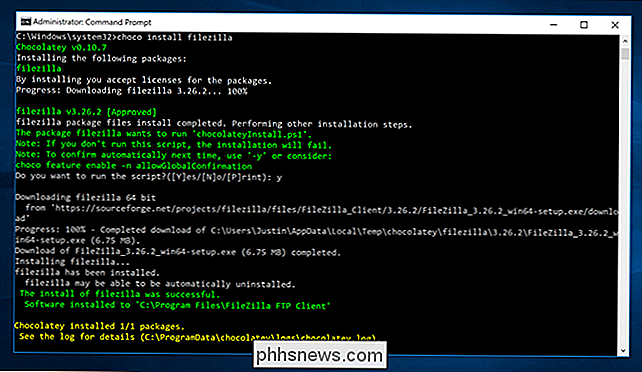
Vous n'avez pas non plus besoin de vous limiter à l'installation d'une application à la fois. Par exemple, l'utilisation de la commande suivante installera toutes les applications listées en une fois:
choco install firefox thunderbird vlc libreoffice
Bien sûr, vous aurez besoin d'un moyen de savoir quels paquets existent et comment ils sont nommés. Vous pouvez rechercher si une application donnée est proposée en utilisant la syntaxe suivante:
choco search key_word
Dans la capture d'écran suivante, par exemple, nous utilisonschoco search thunderbirdpour rechercher des packages liés au client de messagerie Thunderbird.
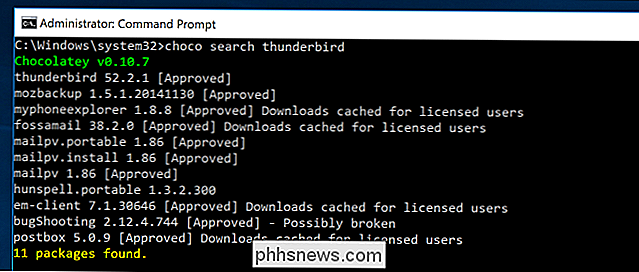
Ce site Web propose également une liste complète de tous les packages que vous pouvez installer, avec son propre outil de recherche.
Si vous souhaitez mettre à niveau un package spécifique vers la dernière version utilisez la commandemise à niveau choco,suivie du nom du paquet. Si vous voulez mettre à niveau tout ce que vous avez installé en utilisant Chocolatey en une seule fois,mise à niveau de choco toutfera l'affaire. Et il y a plus de sous-commandes si vous avez envie de creuser. Il suffit de taperchoco -?pour voir une liste complète
Installer et utiliser Chocolatey dans PowerShell
ASSOCIÉ: 5 Cmdlets pour vous lancer avec PowerShell
Si vous êtes un grand fan de PowerShell, vous pouvez également utiliser Chocolat à partir de là. Cela signifie que vous pouvez automatiser toutes sortes de choses, une fois que vous avez démarré avec PowerShell et appris les ficelles du métier.
Vous aurez besoin d'ouvrir un administrateur PowerShell pour commencer. Pour ce faire, cliquez avec le bouton droit sur le bouton Démarrer, puis cliquez sur "Windows PowerShell (Admin)".
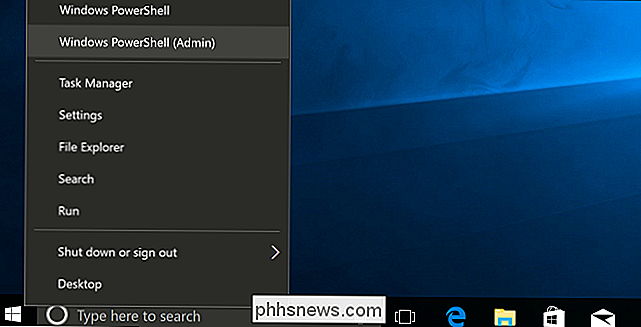
Chocolatey, par nature, nécessite l'autorisation d'exécuter des scripts depuis l'extérieur de votre ordinateur. Pour cette raison, les instructions d'installation officielles recommandent de modifier la politique d'exécution avant d'installer Chocolatey. Tout d'abord, à l'invite PowerShell, tapez la commande suivante et appuyez sur Entrée:
Get-ExecutionPolicy
Si vous voyez un résultat "Restricted", vous devez exécuter la commande suivante pour définir votre stratégie d'exécution afin que l'installation fonctionnera:
Set-ExecutionPolicy AllSigned
La commandeSet-ExecutionPolicy Bypasspourrait également fonctionner, mais c'est l'option la moins sécurisée: elle permet à n'importe quel script de s'exécuter, qu'il soit signé par le développeur.
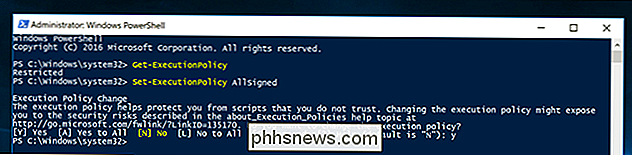
Après avoir défini la stratégie d'exécution, vous pouvez exécuter le programme d'installation à l'aide de la commande suivante:
iex ((New-Object System.Net.WebClient) .DownloadString ('//chocolatey.org/install.ps1'))Juste comme ça, Chocolatey est installé! L'utilisation de Chocolatey dans Powershell est sensiblement la même que dans l'invite de commande. Voicichoco install firefoxen cours d'exécution:
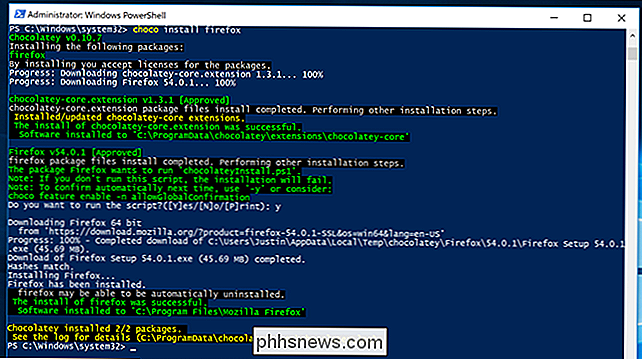
Les sous-commandessearchetupgradefonctionnent également comme dans l'invite de commande, etchoco -?vous donnera une liste d'autres fonctions. Amusez-vous!

Comment personnaliser estuaire, la nouvelle peau par défaut de Kodi
Kodi 17.0, nom de code Krypton, est ici. Il y a toutes sortes de nouvelles fonctionnalités, mais le plus évident est le nouveau thème par défaut: Estuary. Ce thème a l'air superbe et est très fonctionnel, mais il s'améliore. Contrairement aux thèmes par défaut du passé, Estuary vous donne beaucoup de place pour personnaliser les choses.

Les nouveaux affichages de densité de pixels sont courants sur les nouveaux PC Windows, comme sur les smartphones, tablettes et Mac . Mais faites attention à ce que vous souhaitez: de nombreuses applications de bureau ont toujours des problèmes avec les affichages à haute résolution. Windows offre depuis longtemps une prise en charge DPI, mais de nombreuses applications de bureau Windows n'en ont jamais profité.



